Ζεστό
AnyRec Video Converter
Μετατροπή από M4A σε MP3 ή αντίστροφα με υψηλή ποιότητα.
Ασφαλής λήψη
M4A έναντι MP3– Εξαιρετικές λεπτομέρειες σχετικά με τη συμβατότητα, τα πλεονεκτήματα και τα μειονεκτήματα
Όλοι απολαμβάνουν τη μουσική, τα podcast και άλλα είδη ήχου, αλλά μερικοί άνθρωποι δεν είναι εξοικειωμένοι με τις μορφές ήχου. Εάν χρειαστεί ποτέ να μετατρέψετε αρχεία ήχου, πρέπει να μάθετε τα πιο δημοφιλή – M4A και MP3. Αυτές οι δύο μορφές μπορούν να αλλάξουν τις πληροφορίες ενός soundtrack και προτού μετανιώσετε που παρανοήσατε τη μορφή εξόδου που θα έπρεπε να έχετε χρησιμοποιήσει, αυτός ο οδηγός θα διακρίνει το M4A από το MP3 και ποια είναι καλύτερη για μετατροπή.
Λίστα οδηγών
M4A έναντι MP3, που είναι καλύτερο Πώς να μετατρέψετε το M4A από και σε MP3 Πώς να μετατρέψετε το M4A σε MP3 (ή αντίστροφα) δωρεάν Συχνές ερωτήσεις σχετικά με το M4A και το MP3M4A έναντι MP3, που είναι καλύτερο
Τα M4A και MP3 διαφοροποιούνται σε αυτό το μέρος για να δείτε πώς μπορούν να περιέχουν πληροφορίες από αρχεία ήχου. Αυτό θα σας βοηθήσει να μάθετε περισσότερα για τις δύο μορφές πριν μετατρέψετε τα τραγούδια σας σε άλλη μορφή.
1. Τι είναι το M4A
Η Apple παρουσιάζει το M4A για να διαφοροποιήσει τα κομμάτια ήχου MPEG-4 από τα MP4. Καθώς δεν ήταν αρκετά δημοφιλής, η εταιρεία άρχισε να χρησιμοποιεί τη μορφή σε iTunes και iPod. Το M4A χρησιμοποιεί τεχνολογία MPEG-4 όσον αφορά τη συμπίεση ενώ κωδικοποιείται με συμπίεση AAC με απώλειες ή ALAC χωρίς απώλειες σε άλλες ρυθμίσεις. Το καλύτερο μέρος της μορφής ήχου είναι ότι οι χρήστες δεν μπορούν να βρουν την απώλεια ποιότητας λόγω του μπλοκ δείγματος και των στατικών σημάτων.
- Πλεονεκτήματα
- Είναι δυνατό να το χρησιμοποιήσετε ως ήχο κλήσης iPhone αμέσως.
- Είναι απλό να μοιράζεστε ήχο μέσω Διαδικτύου χωρίς να χρειάζεται να ανησυχείτε για την προστασία του.
- Η ποιότητα του ήχου βελτιώνεται ενώ το μέγεθος του αρχείου μειώνεται.
- Μειονεκτήματα
- Εκτός από συσκευές Apple και συσκευές αναπαραγωγής όπως το VLC, δεν υποστηρίζεται συνήθως.
- Η διαχείριση ψηφιακών δικαιωμάτων δεν υποστηρίζεται.
2. Τι είναι το MP3
Το MP3 υποστηρίζεται παγκοσμίως από προγράμματα και συσκευές, καθιστώντας το τη μορφή ήχου που χρησιμοποιείται περισσότερο. Το MP3 έχει τη δυνατότητα να μειώνει το μέγεθος αρχείου ενός κομματιού CD αφαιρώντας πληροφορίες που δεν είναι απαραίτητες για τον χρήστη. Με την αντιληπτική του κωδικοποίηση, η μείωση του μεγέθους δεν θα επηρεάσει ή θα διακυβεύσει την ποιότητα. Και για αυτόν ακριβώς τον λόγο, το MP3 κυκλοφορεί στην αγορά εδώ και πολύ καιρό.
- Πλεονεκτήματα
- Η χρήση μιας φορητής συσκευής αναπαραγωγής πολυμέσων έχει καταστεί δυνατή λόγω αυτής της μορφής αρχείου.
- Αυξάνοντας το bitrate, μπορείτε να βελτιώσετε την ποιότητα, αυξάνοντας παράλληλα το μέγεθος του αρχείου.
- Το μέγεθος του αρχείου είναι σημαντικά χαμηλότερο από αυτό ενός CD, γεγονός που καθιστά εύκολη τη ροή του.
- Μειονεκτήματα
- Δεν είναι συγκρίσιμο με το CDDA ή άλλες μη συμπιεσμένες μορφές.
- Δεν είναι όλα τα αρχεία MP3 υψηλής ποιότητας.
- Επειδή μπορεί να εξαλείψει μεμονωμένο ήχο, έχει οδηγήσει σε πειρατεία μουσικής.
3. Ποια είναι η διαφορά μεταξύ M4A και MP3;
Ακόμα κι αν το M4A και το MP3 είναι και τα δύο φορμά ήχου, υπάρχουν τεράστιες διαφορές που πρέπει να γνωρίζετε. Το πρώτο είναι η συμβατότητα συσκευών. Το M4A είναι μια νεότερη μορφή ήχου, ενώ το MP3 έχει κερδίσει υποστήριξη από συσκευές, επομένως η πρόσβαση σε αυτό δεν είναι αδύνατη. Ωστόσο, το M4A είναι εξαιρετικά συμπιεσμένο με καλή ποιότητα ήχου, καθιστώντας το MP3 κατώτερο από άποψη ποιότητας και μεγέθους αρχείου. Το προηγούμενο φορμά ήχου μπορεί να είναι μια εξαιρετική εναλλακτική λύση για το MP3 λόγω της στενότερης συμπίεσής του με ήχο υψηλής ποιότητας. Το μόνο πρόβλημα είναι εάν το M4A θα είναι συμβατό με τη συσκευή σας.
| M4A | MP3 | |
| Ποιότητα εξόδου | Υψηλότερη ποιότητα ήχου | Χαμηλότερη ποιότητα ήχου |
| Μέγεθος αρχείου εξόδου | Καταλαμβάνει λιγότερο χώρο | Καταλαμβάνει περισσότερο χώρο |
| Συμβατότητα ήχου | Περιορισμένη μορφή αρχείου ήχου | Εξαιρετικά συμβατό με άλλες συσκευές |
| Υποστηριζόμενα λειτουργικά συστήματα | iPhone, iPad, iPod και άλλες συσκευές Apple, Apple Music, iTunes και QuickTime, VLC, Windows Media Player και άλλα. | Πρακτικά όλες οι συσκευές αναπαραγωγής πολυμέσων και οι συσκευές |
Συνοψίζοντας, όσον αφορά την ποιότητα του ήχου, το M4A είναι πολύ καλύτερο από το MP3, καθώς το M4A παράγει ήχο υψηλότερης ποιότητας και καταλαμβάνει λιγότερο χώρο από το MP3. Ωστόσο, όσον αφορά τη συμβατότητα, το MP3 είναι εξαιρετικά συμβατό με όλες σχεδόν τις συσκευές. Έτσι, αυτά τα δύο έχουν τα πλεονεκτήματα και τα μειονεκτήματά τους.
Πώς να μετατρέψετε το M4A σε MP3 (ή MP3 σε M4A) σε Windows και Mac
Το M4A είναι μια καταπληκτική μορφή ήχου για την αποθήκευση των soundtrack σας, αλλά δεν είναι καλή ιδέα για συμβατότητα συσκευών. Άρα, η μόνη λύση για αυτό είναι AnyRec Video Converter για να μετατρέψετε το M4A σε MP3. Το λογισμικό επιτραπέζιου υπολογιστή προσφέρει έναν ισχυρό μετατροπέα που υποστηρίζει διάφορες μορφές εισόδου όπως MP3, AAC, WAV, M4A κ.λπ. Σας επιτρέπει να μετατρέπετε αρχεία ήχου στην επιθυμητή μορφή εξόδου με προεπιλογές συσκευών όπως Samsung, LG, Lenovo, Android και iPhone. Κατεβάστε τον καλύτερο μετατροπέα ήχου για Windows και macOS.

Μετατρέψτε και επεξεργαστείτε αρχεία ήχου M4A σε MP3 με πολλά εργαλεία.
50x μεγαλύτερη ταχύτητα χωρίς όριο μεγέθους αρχείου. Υποστήριξη μετατροπής παρτίδας.
Αποκτήστε ενισχυτή έντασης ήχου, συμπιεστές ήχου και περισσότερα εργαλεία από το Toolbox.
Συνεχίστε να προσθέτετε νέα εργαλεία επεξεργασίας ήχου και να διορθώνετε σφάλματα.
Ασφαλής λήψη
Ασφαλής λήψη
Βήμα 1.Κάντε λήψη και εγκατάσταση του λογισμικού κάνοντας κλικ στο κουμπί "Λήψη". Μόλις ολοκληρώσετε τις προτροπές και εκκινήσει ο μετατροπέας, κάντε κλικ στο κουμπί "Προσθήκη" για να ανεβάσετε αρχεία M4A. Μπορείτε επίσης να εισαγάγετε έναν ολόκληρο φάκελο M4A για μετατροπή παρτίδων. Κάντε κλικ στην αναπτυσσόμενη λίστα στο μενού "Προσθήκη αρχείων" στην επάνω αριστερή γωνία.
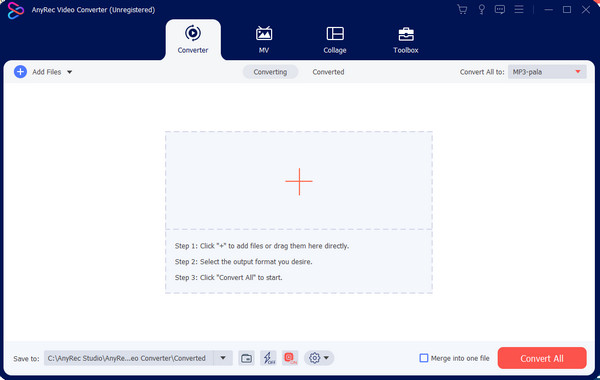
Βήμα 2.Αφού ανεβάσετε τα αρχεία, μεταβείτε στο μενού "Μορφή" και κατευθυνθείτε στην ενότητα "Ήχος". Επιλέξτε την επιλογή MP3 από τη λίστα. Εάν έχετε πολλά αρχεία M4A για να τα μετατρέψετε όλα σε MP3, κατευθυνθείτε στο κουμπί "Μετατροπή όλων σε" και επιλέξτε την επιθυμητή μορφή για μια πιο απλή ρύθμιση.
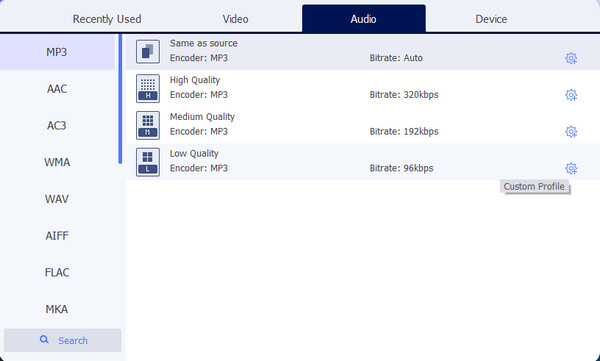
Βήμα 3.Για να δείτε και να αλλάξετε τις ρυθμίσεις εξόδου, κάντε κλικ στο κουμπί "Προσαρμοσμένο προφίλ" με το εικονίδιο με το γρανάζι. Μπορείτε να μετονομάσετε το αρχείο και να αλλάξετε τον κωδικοποιητή, το ρυθμό δειγματοληψίας, το κανάλι και το ρυθμό μετάδοσης bit. Κάντε κλικ στο κουμπί "Δημιουργία νέου" για να αποθηκεύσετε και να εφαρμόσετε τις αλλαγές.
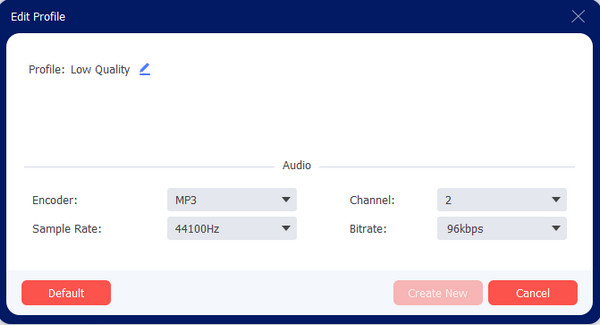
Βήμα 4.Επιλέξτε τον καθορισμένο φάκελο για τα αρχεία που έχουν μετατραπεί στο μενού "Αποθήκευση σε", που βρίσκεται στο κάτω μέρος της κύριας διεπαφής. Τέλος, κάντε κλικ στο κουμπί "Μετατροπή όλων" για να ξεκινήσει η μετατροπή. Ίσως χρειαστεί να περιμένετε μερικά λεπτά πριν ολοκληρωθεί η μετατροπή ήχου.
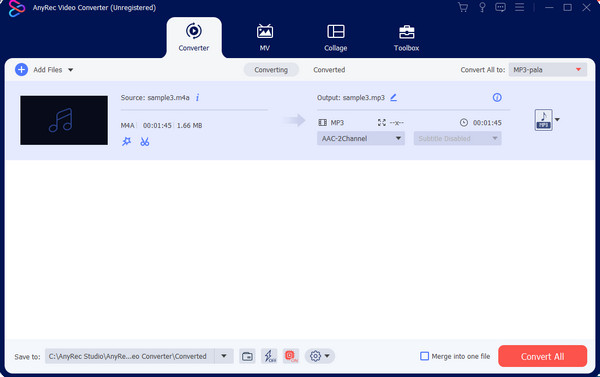
Πώς να μετατρέψετε το M4A σε MP3 (ή αντίστροφα) δωρεάν
Εναλλακτικά, AnyRec Δωρεάν Μετατροπέας MP3 Online μπορεί να μετατρέψει το M4A σε MP3. Ο μετατροπέας που βασίζεται στο web παρέχει την καλύτερη ποιότητα για τα αρχεία ήχου σας, ενώ μπορείτε επίσης να επιλέξετε άλλες μορφές εξόδου όπως MP3, M4A, AC3, WAV και FLAC. Παρόλο που αυτός ο διαδικτυακός μετατροπέας είναι δωρεάν, δεν απαιτείται εγγραφή και είναι δωρεάν 100%. Μετατρέψτε περισσότερα αρχεία ήχου στο AnyRec Free MP3 Converter χωρίς μέγιστο όριο μεγέθους αρχείου.
Χαρακτηριστικά:
- Εξαιρετική εναλλακτική για προσβάσιμη μετατροπή M4A σε MP3 online.
- Διαισθητική διεπαφή ιστότοπου ενώ είναι καθαρή από διαφημίσεις και αναδυόμενα παράθυρα.
- Υποστήριξη μαζικής μετατροπής για πολλά αρχεία ήχου με διάφορες μορφές.
- Εγγύηση υψηλής ποιότητας μετά τη χρήση του online μετατροπέα MP3.
Βήμα 1.Επισκεφτείτε τον ιστότοπο και κάντε κλικ στο κουμπί "Προσθήκη αρχείων για μετατροπή". Υπάρχει μια προτροπή για AnyRec Launcher. κάντε κλικ στο κουμπί "Λήψη". Αφού εγκατασταθεί, κάντε ξανά κλικ στο κύριο κουμπί για να ανεβάσετε το αρχείο ήχου.
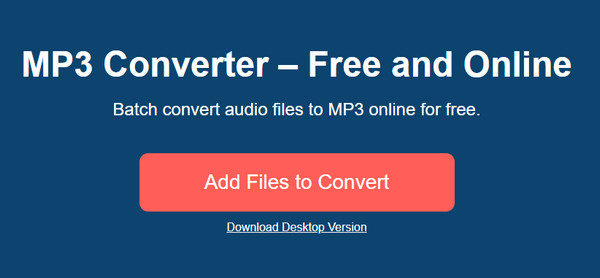
Βήμα 2.Η μορφή εξόδου επιλέγεται αυτόματα, αλλά μπορείτε να την αλλάξετε ανά πάσα στιγμή. Για περισσότερες ρυθμίσεις ήχου, κάντε κλικ στο κουμπί "Ρυθμίσεις" με το εικονίδιο με το γρανάζι για να επεξεργαστείτε τον κωδικοποιητή ήχου, το κανάλι, τον ρυθμό μετάδοσης bit, τον ρυθμό δειγματοληψίας και τον ρυθμό μετάδοσης δεδομένων. Αποθηκεύστε τις αλλαγές κάνοντας κλικ στο κουμπί "OK".
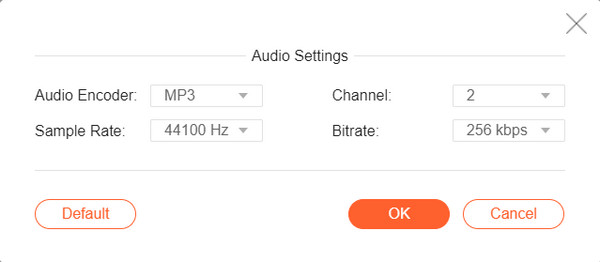
Βήμα 3.Επιστρέψτε από το κύριο μενού, κάντε κλικ στο κουμπί "Μετατροπή" σε μετατρέψτε τον ήχο M4A σε MP3. Μπορείτε να επαναλάβετε τη διαδικασία για να μετατρέψετε ένα άλλο αρχείο ήχου. Εάν δεν έχετε κατεβάσει το AnyRec Video Converter, κάντε κλικ στο κουμπί "Εγκατάσταση έκδοσης επιφάνειας εργασίας" στο κάτω μέρος.
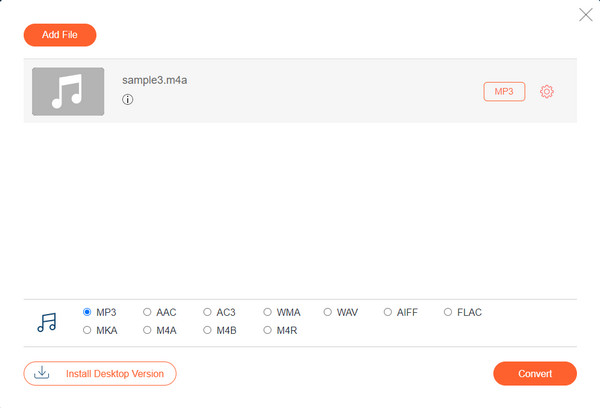
Συχνές ερωτήσεις σχετικά με το M4A και το MP3
-
M4A VS. MP3: Ποιο προσφέρει καλύτερη ποιότητα ήχου;
Το M4A έχει μεγαλύτερη ποιότητα ήχου, ενώ η ποιότητα ήχου του MP3 είναι συνήθως αρκετή για περιστασιακή ακρόαση, ειδικά σε υψηλότερους ρυθμούς bit.
-
Μπορώ να χρησιμοποιήσω ήχο M4A σε βίντεο Mp4;
Ναί. Μπορείτε να χρησιμοποιήσετε ένα soundtrack με M4A σε ένα βίντεο κλιπ MP4. Ίσως χρειαστείτε ένα ισχυρό πρόγραμμα επεξεργασίας βίντεο που να υποστηρίζει τη μορφή ήχου. Για αυτό το θέμα, προτείνεται η χρήση του AnyRec Video Converter.
-
Είναι δυνατή η μετατροπή M4A σε MP3 στο smartphone μου;
Ναί. Υπάρχουν πολλοί μετατροπείς που μπορείτε να βρείτε στο Google Play και το App Store. Μπορείτε να δοκιμάσετε το M4A σε MP3 Converter by SmartApps38, M4A Converter και άλλα. Επιπλέον, μπορείτε επίσης να χρησιμοποιήσετε έναν διαδικτυακό μετατροπέα για τα αρχεία σας M4A.
συμπέρασμα
Τα M4A και MP3 είναι μορφές ήχου, αλλά έχουν διαφορετικές ρυθμίσεις για την αποθήκευση πληροφοριών ήχου. Ενώ το M4A έχει καλύτερη ποιότητα ήχου και μικρότερο μέγεθος αρχείου από το MP3, το τελευταίο είναι πιο προσιτό και υποστηρίζεται από προγράμματα. Γι' αυτό ίσως χρειαστεί να αλλάξετε το M4A σε MP3 και το AnyRec Video Converter είναι το προτεινόμενο εργαλείο. Δοκιμάστε τη δωρεάν δοκιμαστική έκδοση τώρα για να απολαύσετε την καλύτερη υπηρεσία!
Ασφαλής λήψη
Ασφαλής λήψη
